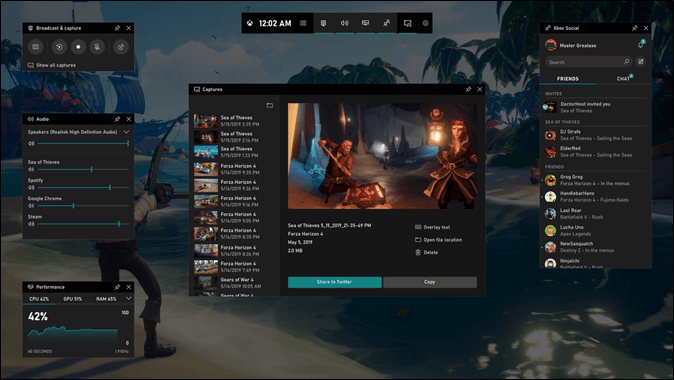Fortnite è un videogioco online sviluppato da Epic Games. Molte persone hanno giocato a questo gioco su Switch da quando è stato rilasciato nel 2017. E quando vincono la partita o battono il record, vogliono registrare i momenti come un video.
Ma come registrare Fortnite su Switch? Molte persone non sanno come farlo correttamente. Pertanto, forniamo passaggi dettagliati per registrare Fortnite su Switch con diversi strumenti di registrazione di giochi . Per aiutarti a scegliere una soluzione, li abbiamo confrontati nella tabella seguente. Controlla subito le informazioni in esso contenute!
Come registrare gratuitamente Fortnite su Switch
Se vuoi registrare un lungo video per il tuo gameplay su Switch e hai una scheda di acquisizione, puoi utilizzare EaseUS RecExperts per iniziare. Questo programma è un registratore dello schermo per Mac e Windows in grado di registrare quasi tutto il gameplay che conosci, incluso Fortnite.
Sono offerte quattro modalità di registrazione principali: schermo, audio, webcam e gameplay. Puoi scegliere chiunque di registrare o registrare in modalità combinata. Ad esempio, puoi registrare solo lo schermo oppure registrare lo schermo insieme all'audio o alla webcam per un gioco.
Inoltre, questo registratore dello schermo per Nintendo Switch supporta anche la registrazione automatica dello schermo. Tutto quello che devi fare è impostare un orario in cui questo programma inizierà e terminerà la registrazione e potrai concentrarti sul gioco Fortnite.
- 📝 Cosa preparare
- Una scheda di acquisizione per connettere Switch e il tuo PC
- EaseUS RecExperts scaricato su PC
Scarica EaseUS RecExperts facendo clic sul pulsante in basso per registrare facilmente Fortnite.
Ora collega il tuo PC e Switch con una scheda di acquisizione. E segui i passaggi seguenti per registrare Fortnite su Switch:
Passo 1. Avvia il gameplay che desideri registrare e avvia il registratore di giochi di EaseUS. Successivamente, seleziona la modalità Gioco.
Passaggio 2. Fare clic sull'icona del dado per aprire la finestra Impostazioni, quindi fare clic su "Video" per regolare la frequenza dei fotogrammi (da 1 a 144), la qualità del video, il formato, ecc.
Inoltre, puoi fare clic sul pulsante "Gioco" per modificare alcune opzioni di sovrapposizione del gioco. Una volta terminato, fare clic su "OK".
Passaggio 3. Torna all'interfaccia della modalità Gioco e fai clic su "Seleziona gioco" per scegliere il gameplay che desideri catturare. Successivamente, fai clic su REC per avviare la registrazione del gioco.
Passaggio 4. Vedrai una piccola barra che mostra l'ora del tuo record. Se necessario, puoi acquisire screenshot durante la registrazione o impostare un'ora specifica per interrompere la registrazione facendo clic sull'icona "Orologio" sulla barra degli strumenti.
Passaggio 5. Una volta terminato, puoi guardare e modificare il filmato registrato con l'editor video integrato. Sul video registrato, puoi tagliare le registrazioni come desideri.
🎈Ecco un video tutorial per aiutarti a comprendere meglio il contenuto:
- 00:00 introduzione
- 00:48 primo metodo
- 02:27 secondo metodo
- 04:02 terzo metodo
- 07:29 conclusione
Registra Fortnite su Switch senza scheda di acquisizione
Come mostrato in precedenza, il software di terze parti richiede una scheda di acquisizione per registrare i giochi Switch su un PC. Se non ne hai uno, è meglio utilizzare la funzione di registrazione dello schermo integrata. Questa funzione di registrazione dello schermo è un pulsante sul tuo controllo, quindi non è necessario preparare alcun dispositivo aggiuntivo.
Sebbene sia comodo da usare, può registrare il gameplay solo per un massimo di 30 secondi. Ciò significa che non puoi usarlo per registrare un video lungo. Se sei d'accordo, puoi seguire i passaggi seguenti per avviare la registrazione.
![Pulsante di acquisizione sul controllo]()
- 📝 Cosa preparare
- Un controllo con un pulsante di acquisizione
- Il gioco che desideri registrare
Come registrare Fortnite su Switch con lo strumento integrato:
Passaggio 1. Gioca a Fortnite su Nintendo Switch e fai attenzione a dove vuoi iniziare la registrazione.
Passaggio 2. Premi il pulsante di acquisizione (un pulsante quadrato situato sotto il pad direzionale) sul Joy-Con sinistro.
Passaggio 3. Premere a lungo il pulsante per avviare la registrazione. Successivamente, puoi trovare la tua registrazione nell'Album .
Registra Fortnite su Switch con Xbox Game Bar
Xbox Game Bar viene sempre menzionata quando si tratta di registrare un gameplay su PC . Questo è il registratore dello schermo preinstallato sul tuo computer Windows. Se utilizzi un PC con Windows 10 e versioni successive, puoi trovarlo sul tuo computer.
Puoi cercare lo strumento o utilizzare la combinazione di tasti di scelta rapida sulla tastiera per riattivarlo. Successivamente, fai semplicemente clic sul pulsante di registrazione per iniziare a catturare Fortnite su Switch. Tieni presente che ha anche un limite di tempo per la registrazione dello schermo. Se non ti dispiace, controlla come usarlo di seguito.
![Barra di gioco Xbox]()
- 📝 Cosa preparare
- Una scheda di acquisizione per connettere Switch e il tuo PC
- Xbox Game Bar sul tuo PC Windows 11/10
Come registrare Fortnite con Xbox:
Passaggio 1. Collega il PC e lo Switch con una scheda di acquisizione. Premi Win + G sulla tastiera per aprire la barra di gioco.
Passaggio 2. Quando pensi che sia il momento di iniziare, fai clic sul pulsante rosso Registra .
Passaggio 3. Visualizza nuovamente la barra di gioco e fai clic sul pulsante rosso Interrompi per terminare. Puoi anche utilizzare la combinazione Win + Alt + R per avviare e interrompere le registrazioni.
Registra Fortnite su Switch tramite OBS Studio
OBS Studio è un registratore di schermo open source che consente agli utenti di registrare il gameplay come video di alta qualità. Puoi anche usarlo per trasmettere in live streaming il tuo gameplay, se lo desideri. Non solo il gameplay, puoi utilizzare questo strumento per registrare altre attività sullo schermo senza filigrana e limiti di tempo.
Inoltre, OBS supporta anche la registrazione di più finestre contemporaneamente. Sebbene non sia così amichevole per i principianti, è popolare tra gli utenti professionali grazie alle sue varie funzioni e caratteristiche.
![Interfaccia di OBS Studio]()
- 📝 Cosa preparare
- Una scheda di acquisizione per connettere Switch e il tuo PC
- OBS Studio scaricato sul PC
Come registrare Fortnite su Switch con OBS Studio:
Passaggio 1. Scarica e avvia OBS Studio sul tuo PC, quindi scegli la fonte di acquisizione del gioco.
Passaggio 2. Fare clic su Modalità per selezionare l'area di registrazione. Puoi scegliere di acquisire finestre specifiche o acquisire qualsiasi applicazione a schermo intero.
Passaggio 3. Una volta terminato, fai clic sul pulsante Avvia registrazione nella parte in basso a destra della finestra per catturare il tuo gameplay. Fare di nuovo clic per interrompere la registrazione.
Scelta dell'editore
Tutte le soluzioni menzionate in questo articolo possono aiutarti a registrare Fortnite su Switch. Tuttavia, potresti sentirti confuso quando ne scegli uno. Pertanto, ti diamo un suggerimento qui:
🍎Per registrare senza una scheda di acquisizione: scegli la funzione di registrazione dello schermo integrata nel controllo Switch.
🍎Per registrare senza limiti di tempo: scarica e utilizza EaseUS RecExperts.
Inoltre, se trovi utile questo post, non esitare a condividerlo con i tuoi amici e fan.
Come registrare Fortnite su Switch Domande frequenti
Hai ancora dubbi? Verifica se queste domande e risposte possono risolvere il tuo problema.
1. Come guardi i replay su Fortnite Nintendo Switch?
Per guardare un replay di Fortnite per Nintendo Switch, devi seguire i passaggi seguenti:
- Vai al menu principale e seleziona Replay dalle opzioni.
- Scegli la partita che vuoi guardare.
- Premi Start per guardare un replay.
2. Come si registrano i video di Fortnite su Nintendo Switch Lite?
Il funzionamento è lo stesso della registrazione dei video di Fortnite su Nintendo Switch. Basta premere a lungo il pulsante Cattura sul Joy-Con sinistro per iniziare.
3. Come si ottiene la modalità replay su Fortnite Nintendo Switch 2023?
Devi solo fare clic su Carriera nel menu principale e selezionare Replay . Quindi verrai indirizzato a un elenco di giochi completati di recente.